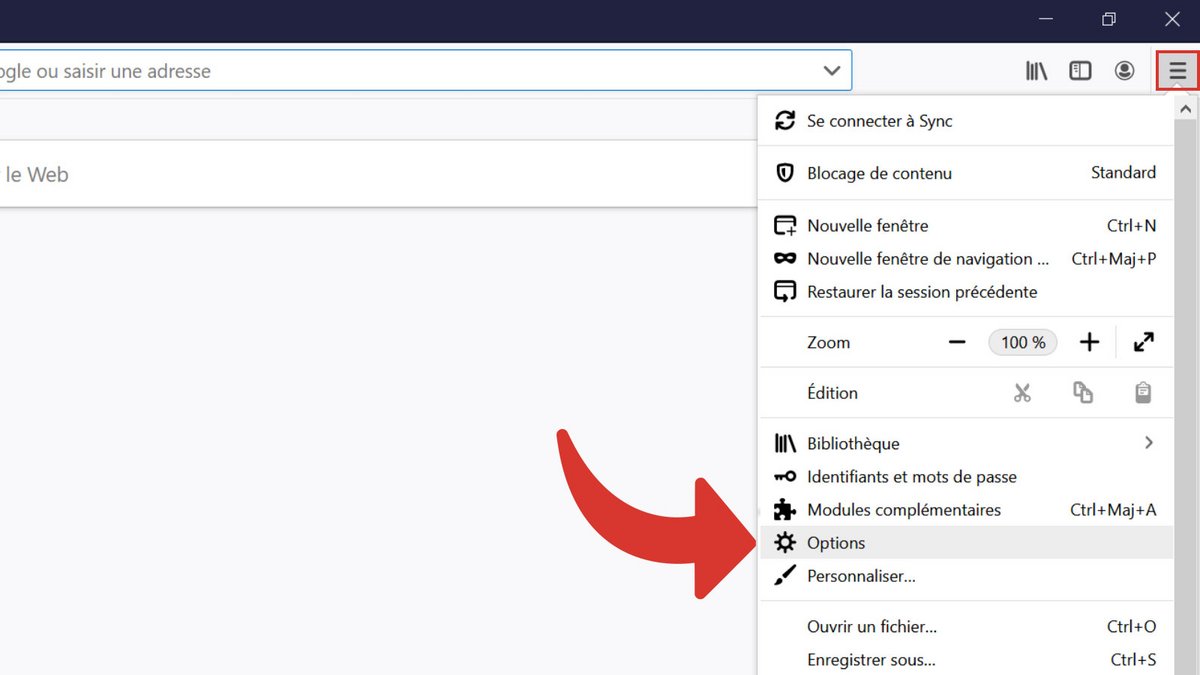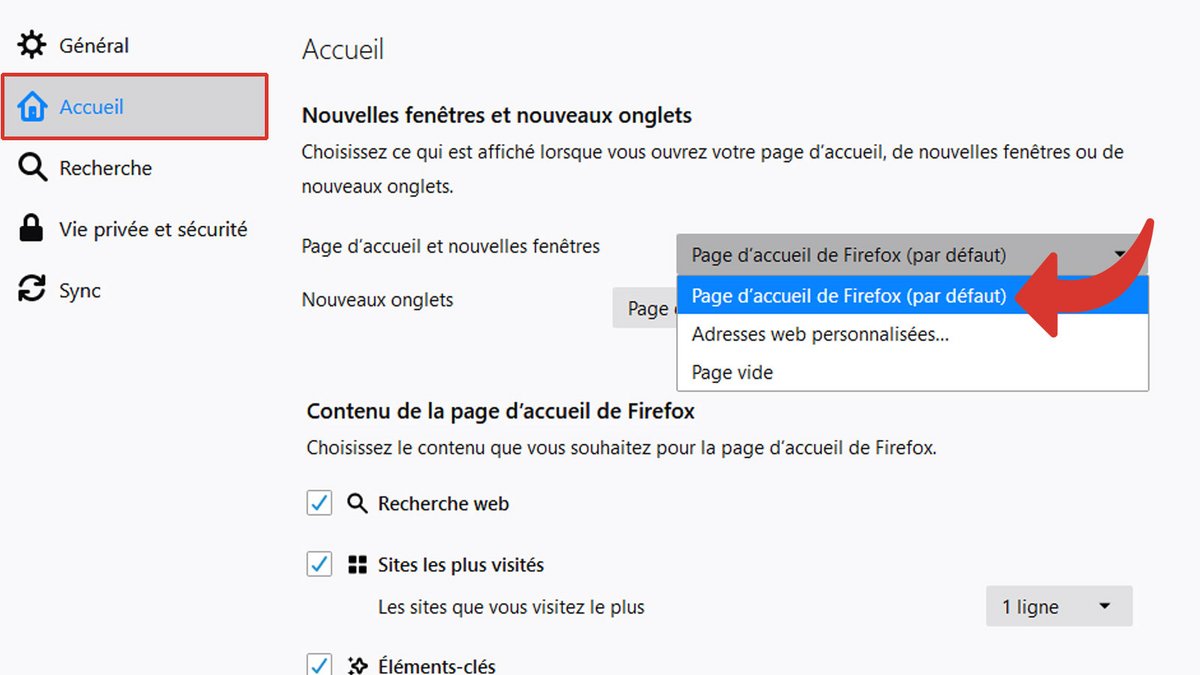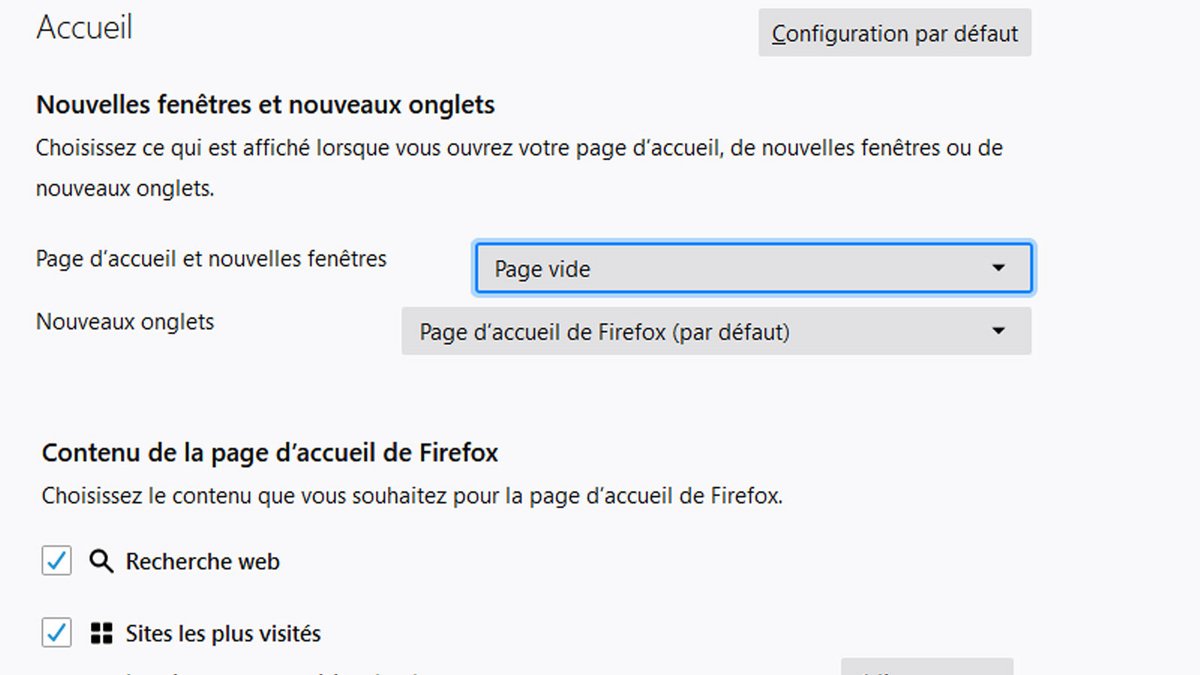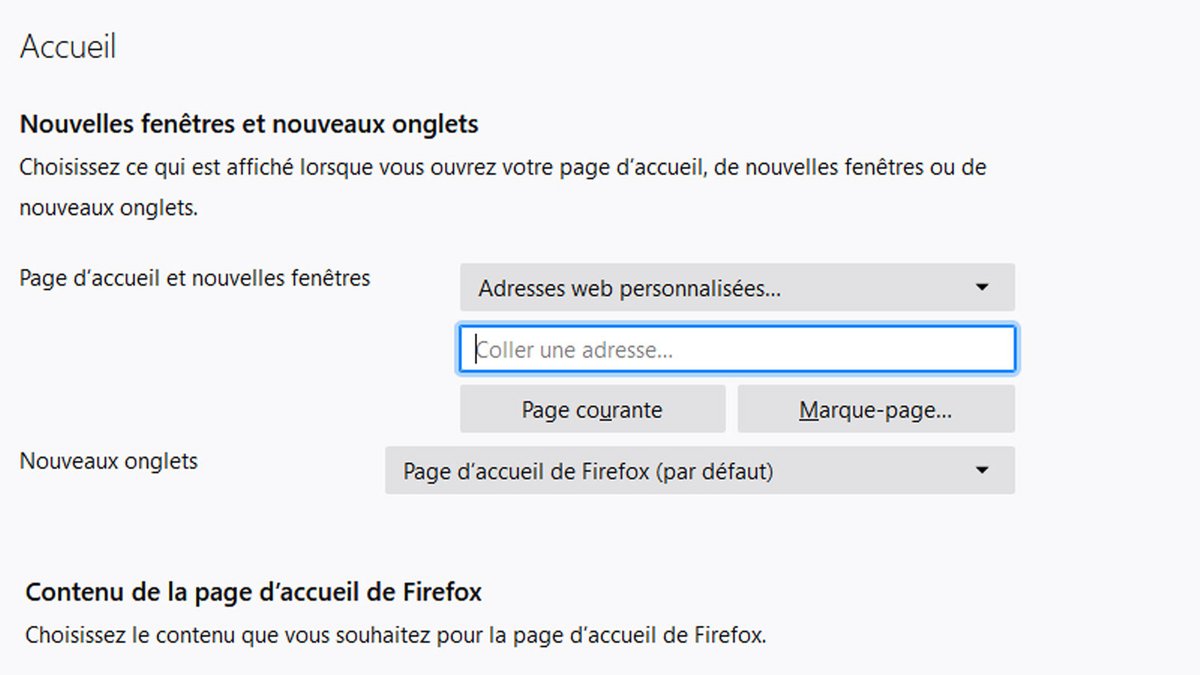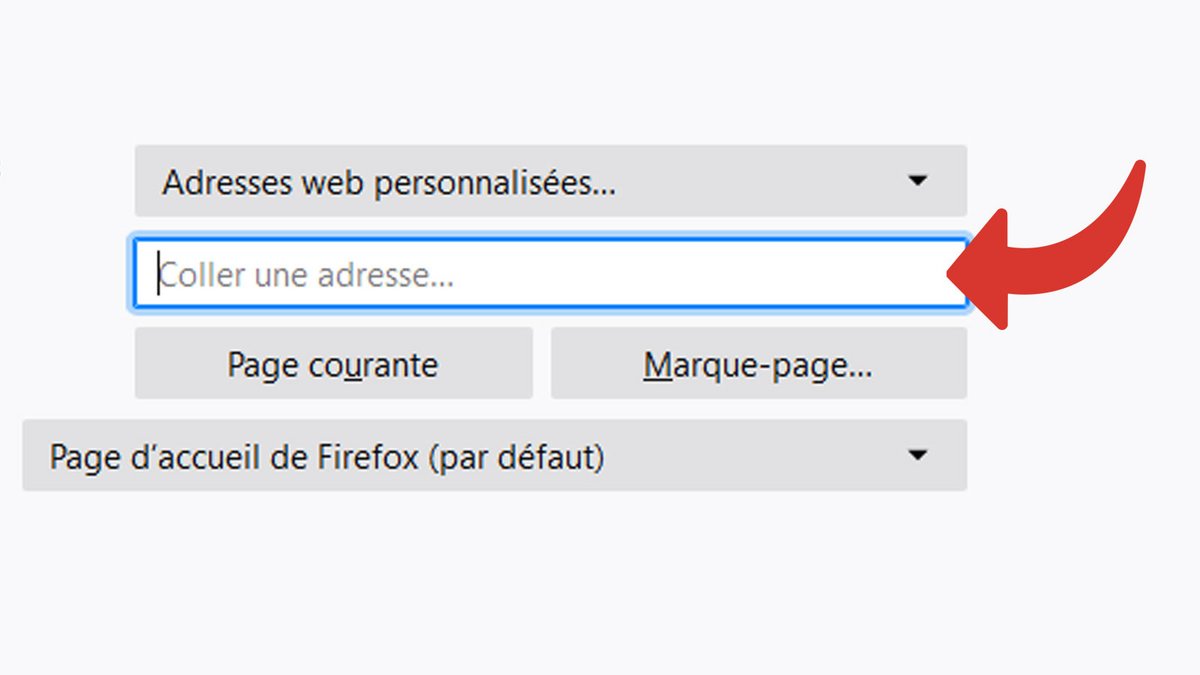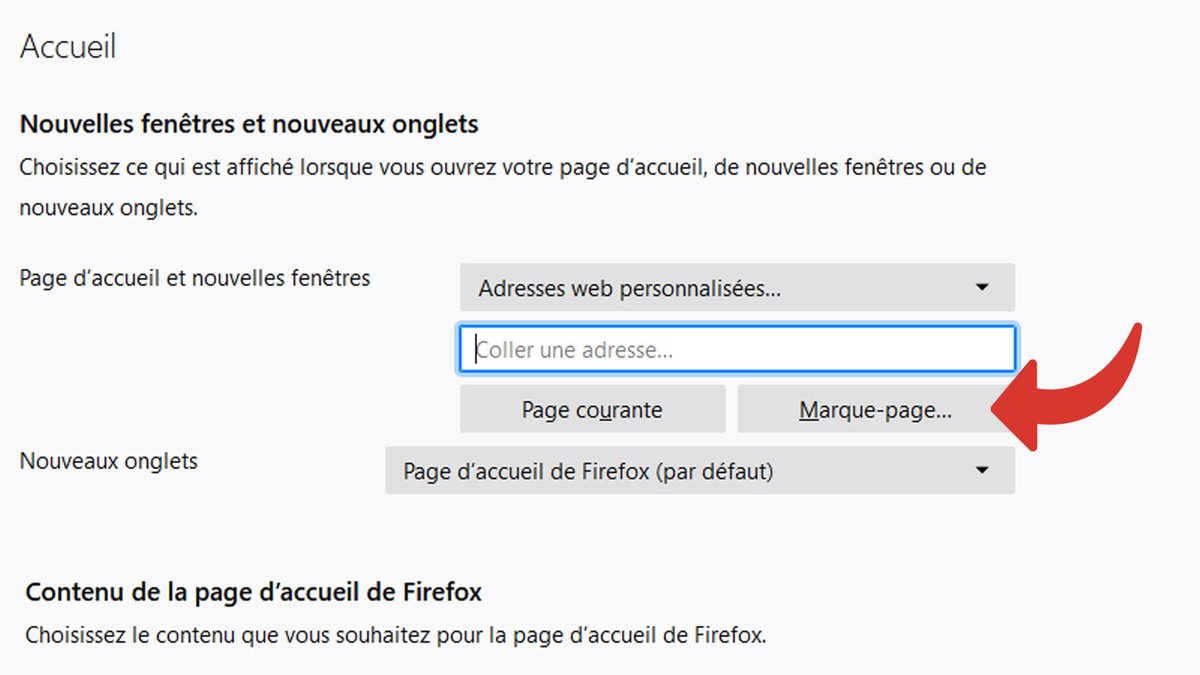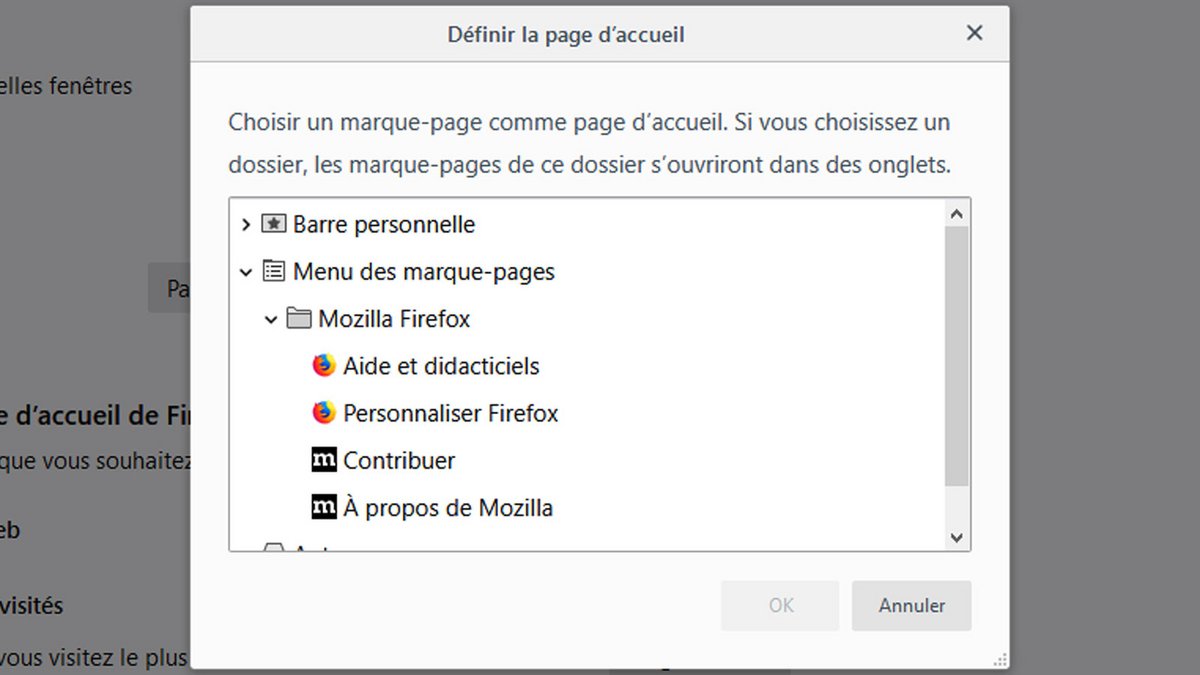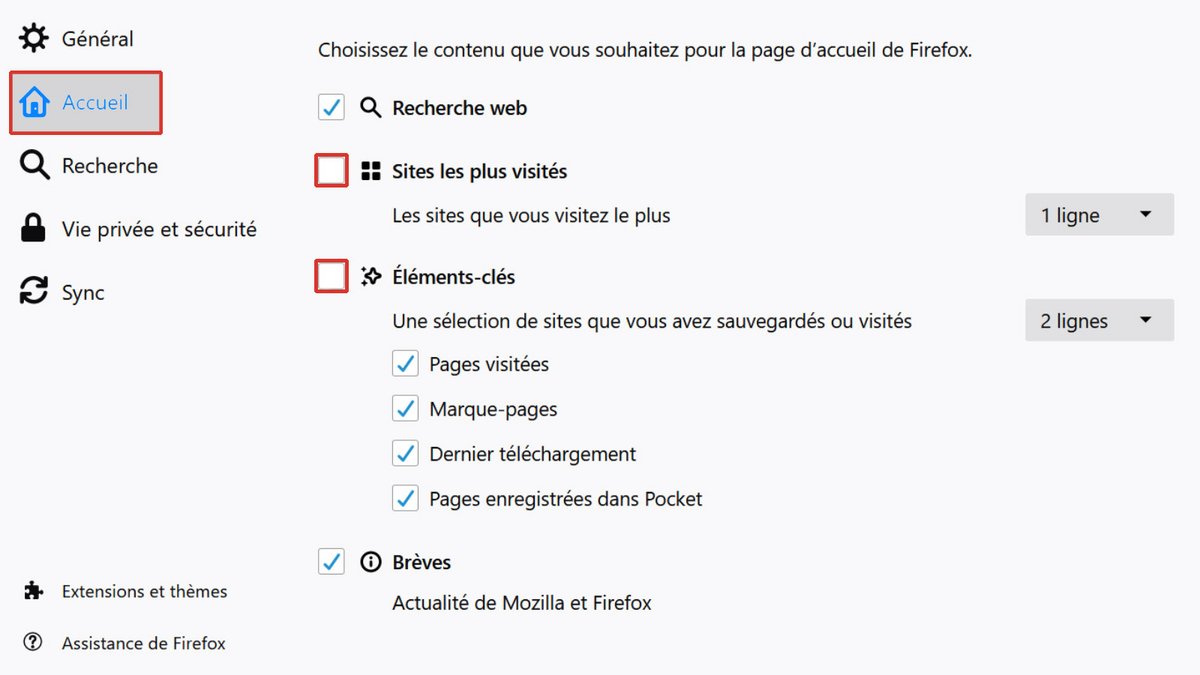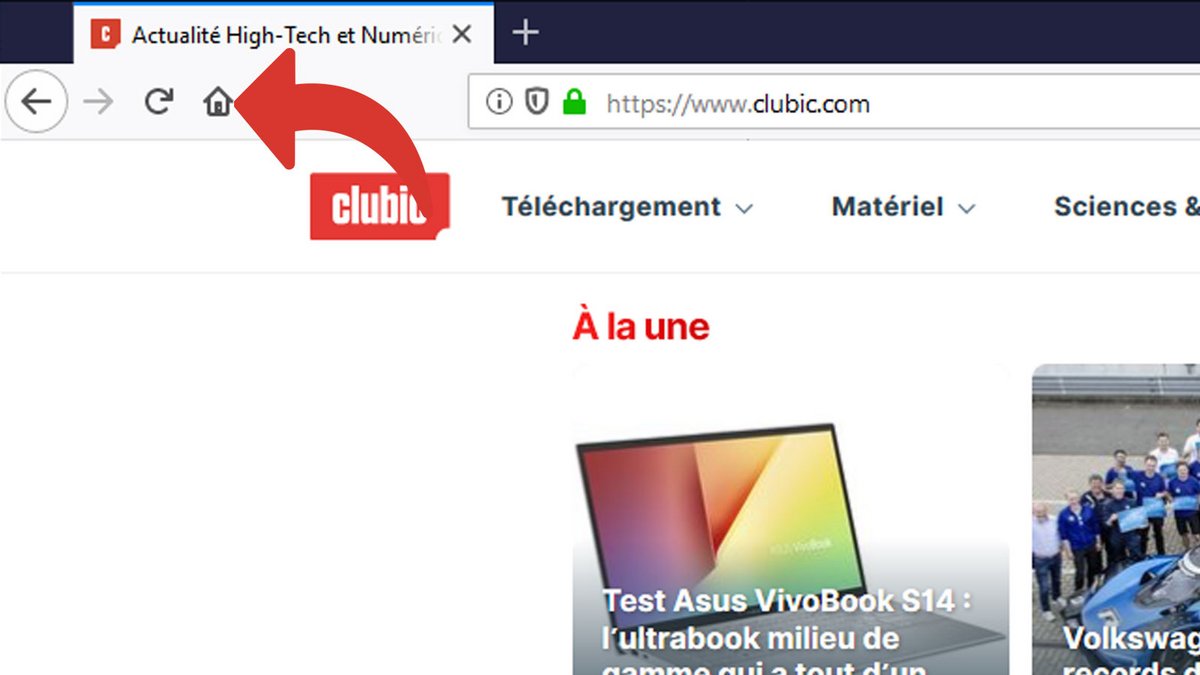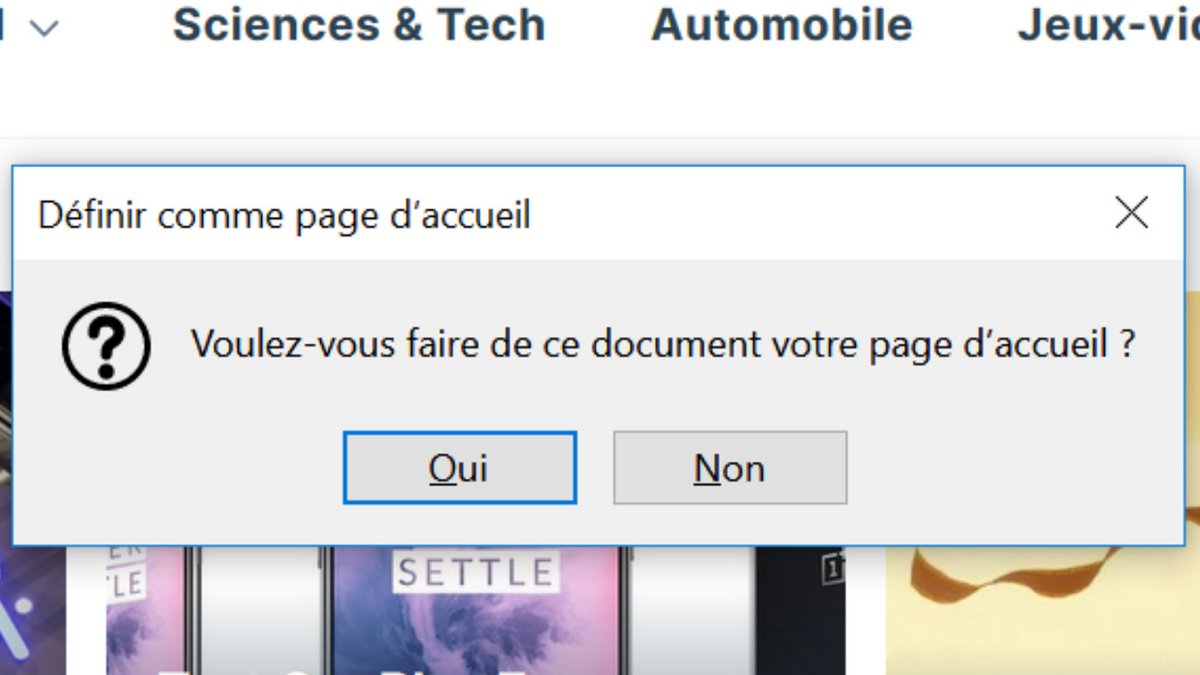Firefox cung cấp một trang chủ mặc định đẹp và nhất quán. Nó hiển thị các trang web được truy cập nhiều nhất và các yếu tố chính liên quan đến điều hướng của chúng tôi. Tuy nhiên, có thể tùy chỉnh trang chủ của nó để nó đáp ứng từng nhu cầu của chúng ta!
Tìm hiểu cách định cấu hình đúng cho Mozilla Firefox và cách thay đổi trang chủ của nó với hướng dẫn của chúng tôi.
Thay đổi trang chủ trên firefox
- Mở Thực đơn sau đó chọn Tùy chọn.
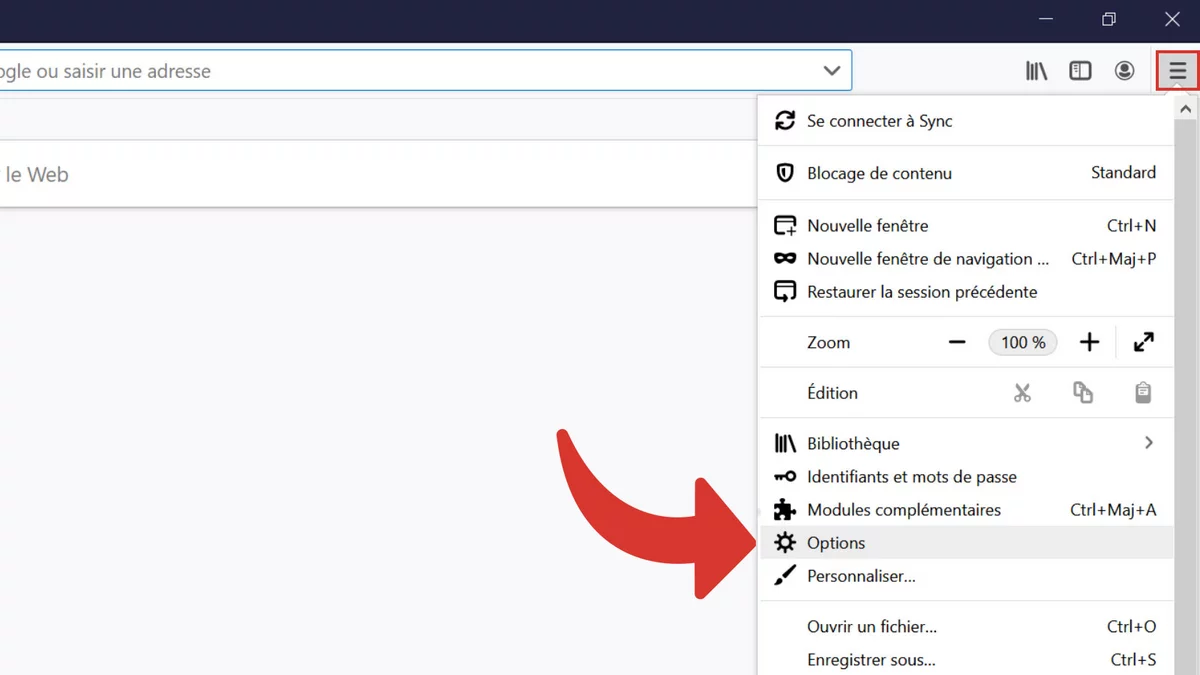
- Chọn Chào mừng trong bảng điều khiển bên trái, sau đó nhấp vào menu thả xuống ở bên phải của Trang chủ và cửa sổ mới nó thường được viết ở đâu Trang chủ Firefox (mặc định).
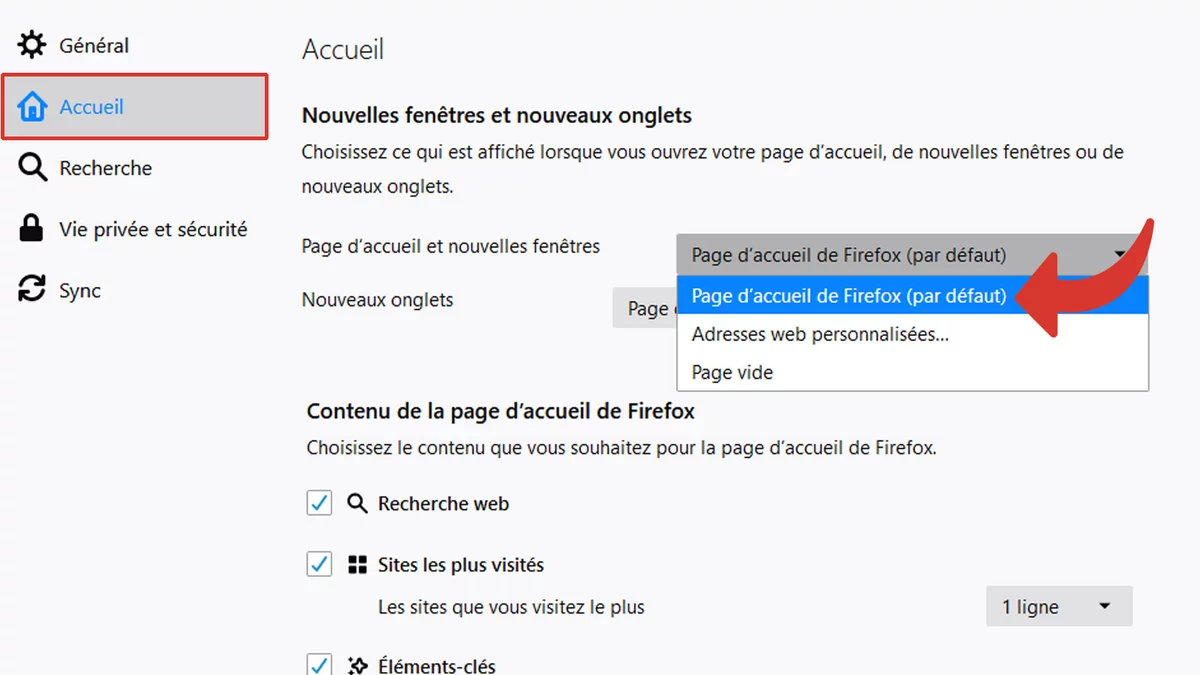
- Bạn có ba tùy chọn: giữ trang chủ mặc định của Firefox, áp dụng trang hoàn toàn trống bằng cách chọn trang trống.
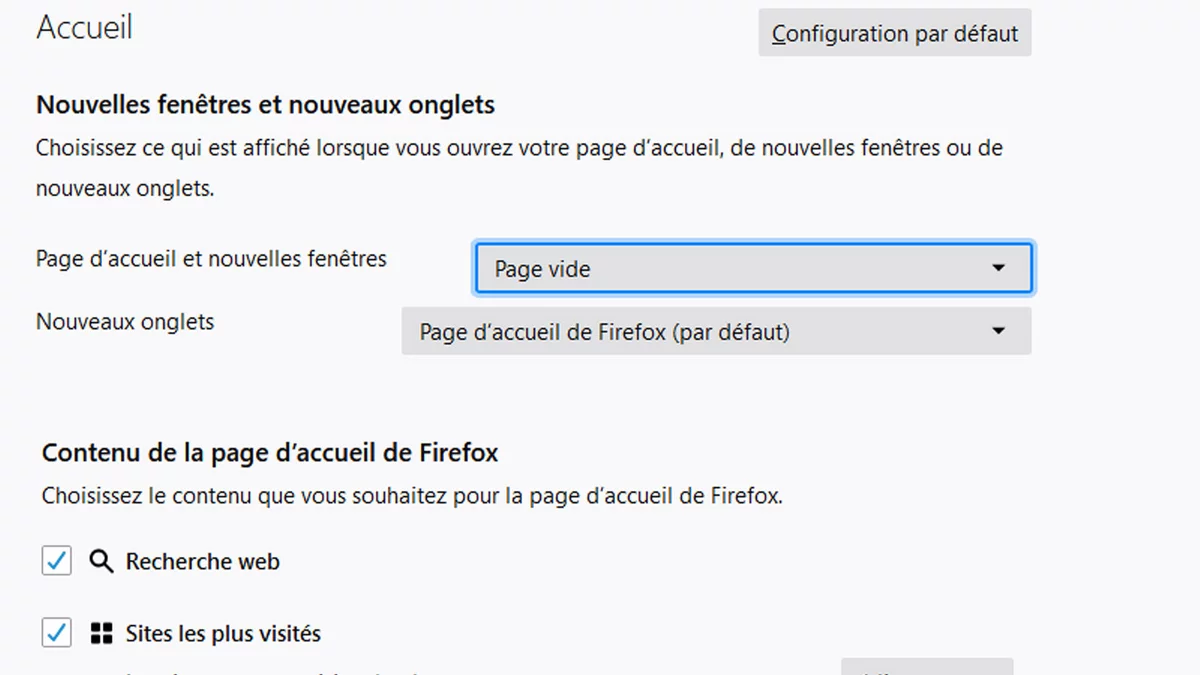
- Bạn có thể chọn cài đặt địa chỉ web bằng cách chọn Địa chỉ web được cá nhân hóa ….
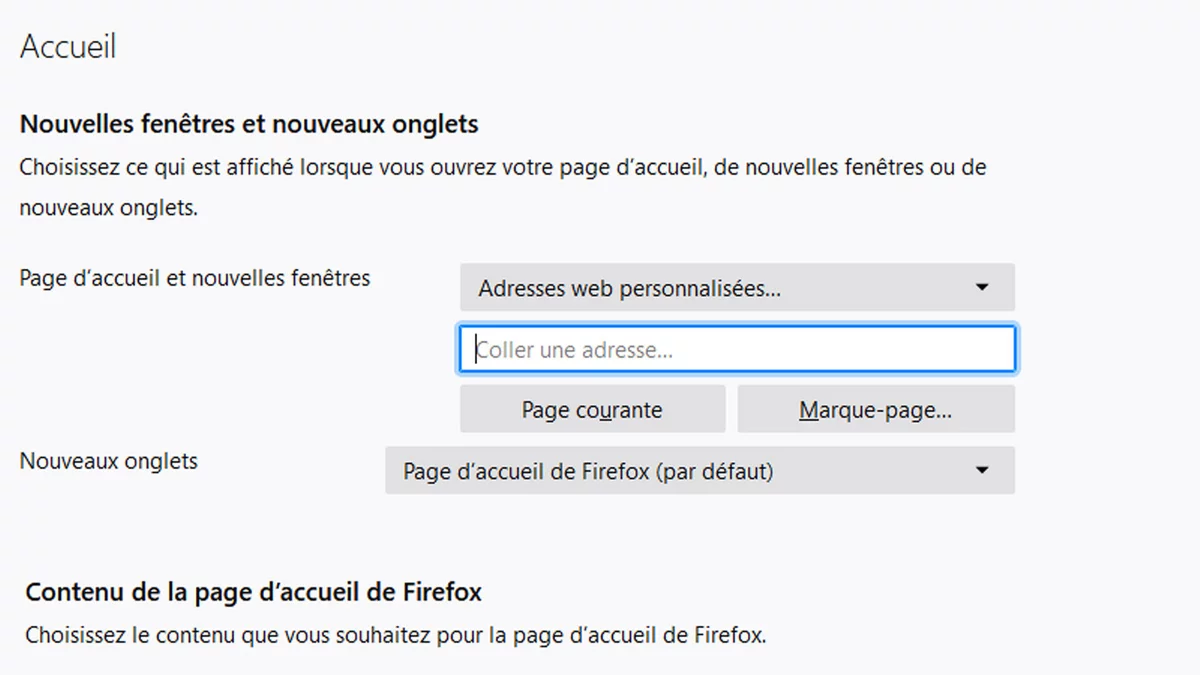
- Bằng cách chọn cho Địa chỉ web được cá nhân hóa bạn có thể nhập hoặc sao chép-dán địa chỉ mong muốn vào khung Dán một địa chỉ ….
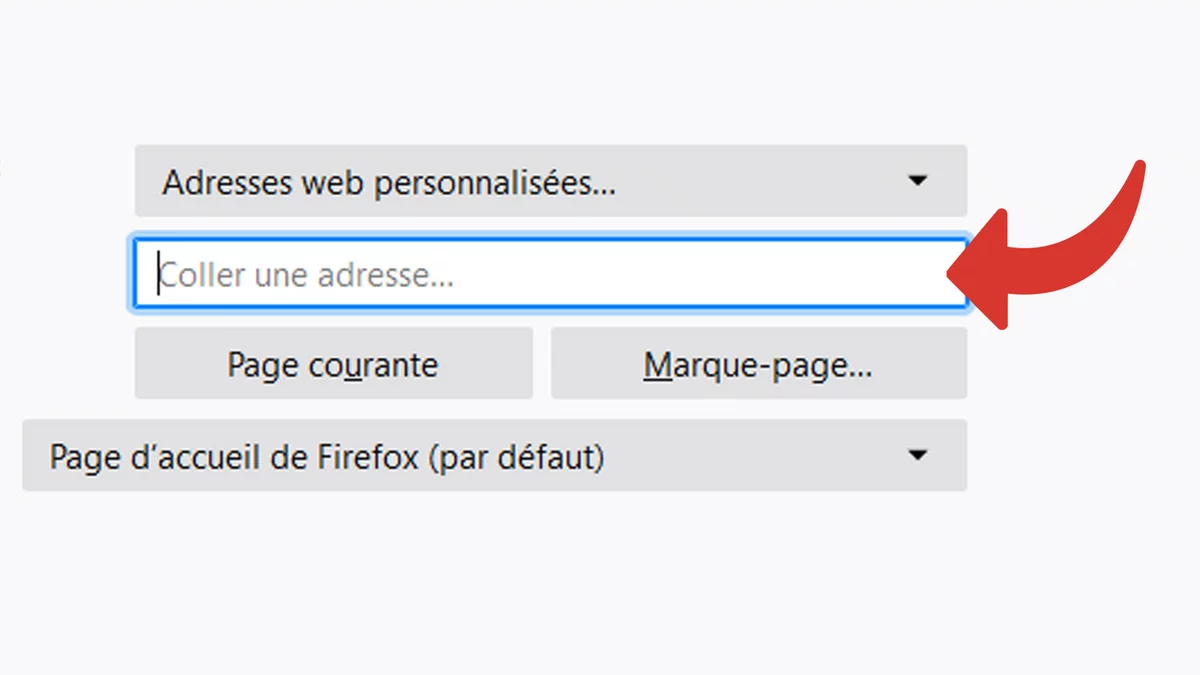
- Bạn cũng có thể chọn một dấu trang làm trang chủ của mình bằng cách nhấp vào Đánh dấu …
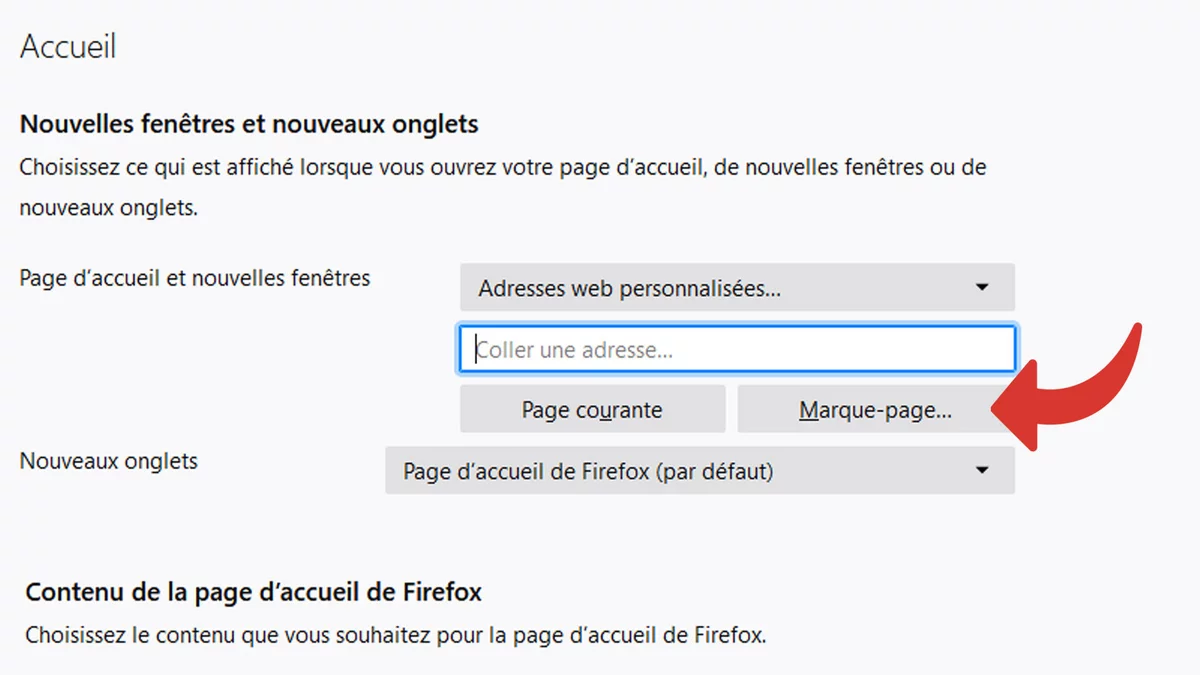
- Sau đó, chọn một cái bạn muốn áp dụng bằng cách hiển thị các lựa chọn thư mục và chọn dấu trang mong muốn.
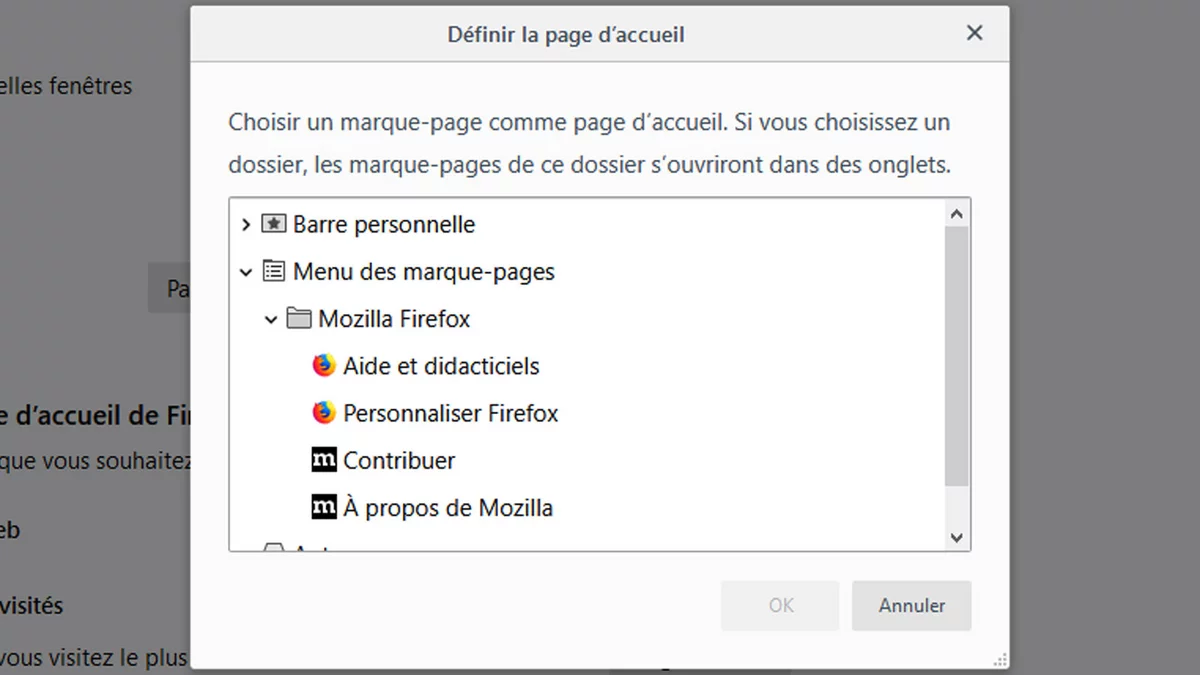
Tùy chỉnh trang chủ trên Firefox
- Mở Thực đơn sau đó chọn Tùy chọn.
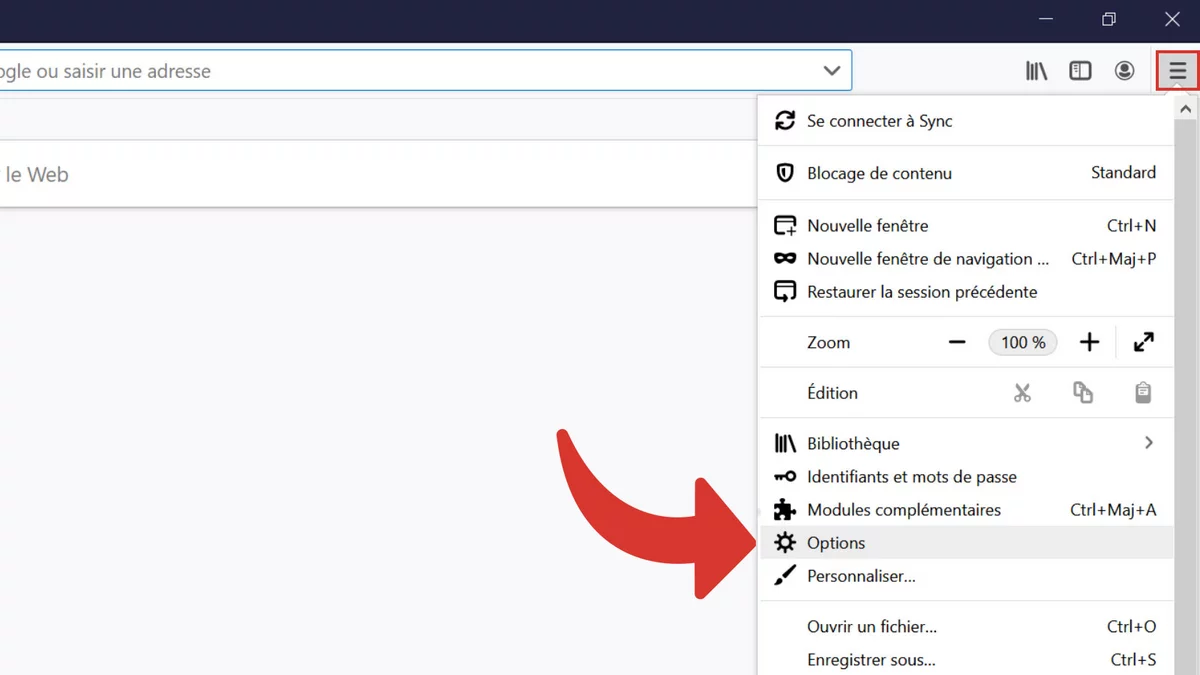
- Chọn Chào mừng trong bảng điều khiển bên trái. Đi xuống Nội dung trang chủ Firefox và chỉ cần bỏ chọn các mục bạn không muốn xuất hiện trên trang chủ của mình nữa.
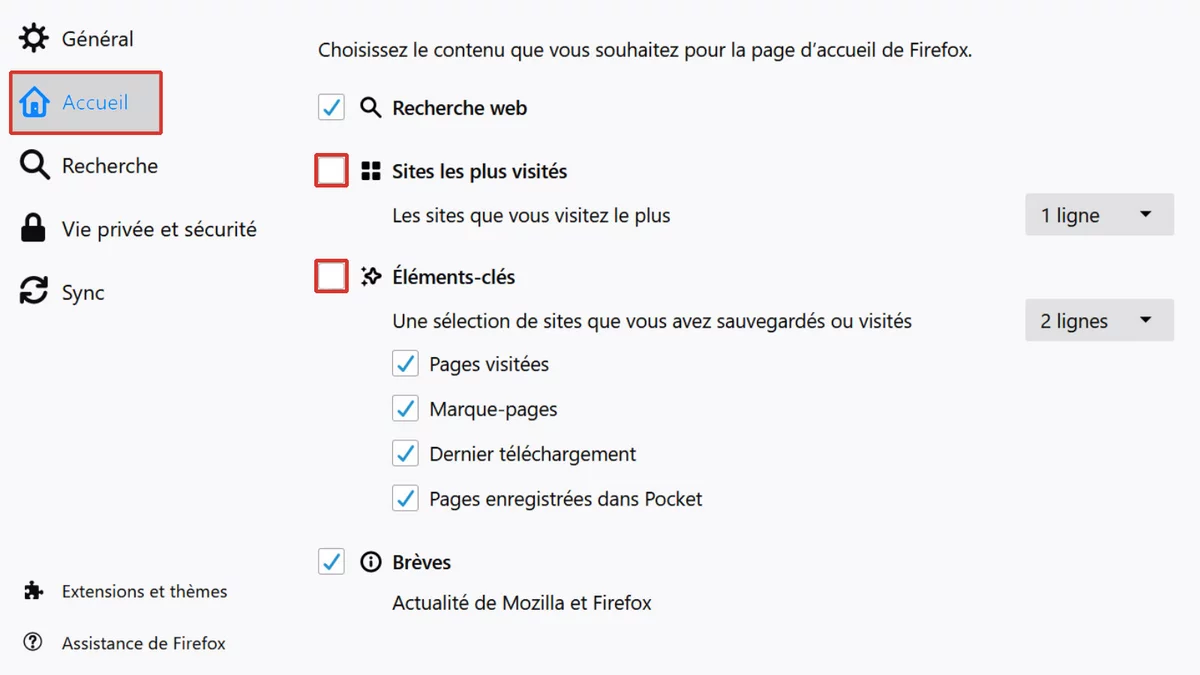
Note : Để rõ ràng, các phần tử tạo nên trang chủ Firefox được liệt kê theo thứ tự xuất hiện trên trang. Ví dụ ở đây, vì vậy chúng tôi đã bỏ chọn hộp hai và ba: Các trang web được truy cập nhiều nhất và Những điểm chính mà trước đó nằm giữa hai phần tử còn lại: tìm kiếm trên web và Tin tức.
Thay đổi trang chủ Firefox trong hai cú nhấp chuột
- Chuyển đến trang bạn muốn đặt làm trang chủ của mình. Chọn URL của nó và kéo con trỏ của bạn trong khi giữ nút chuột của bạn cho đến khi con trỏ của bạn ở trên biểu tượng đại diện cho ngôi nhà nhỏ tương ứng với Chào mừng.
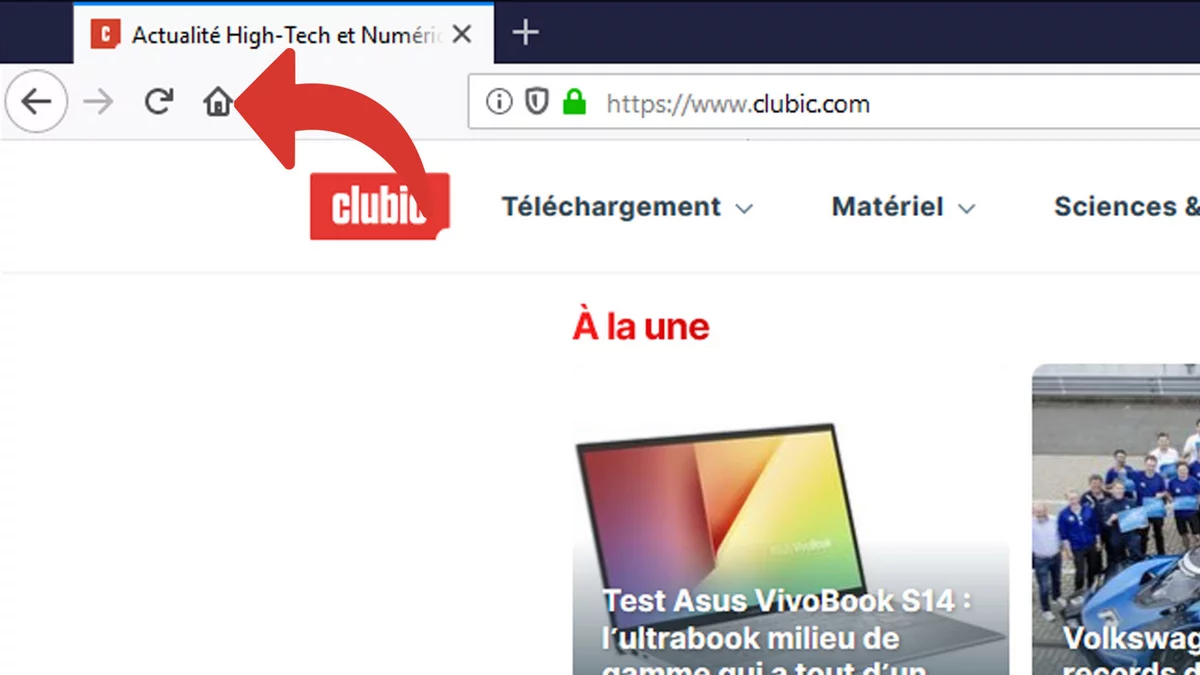
- Chỉ ấn Đúng. Trang chủ của bạn sẽ được thay đổi.
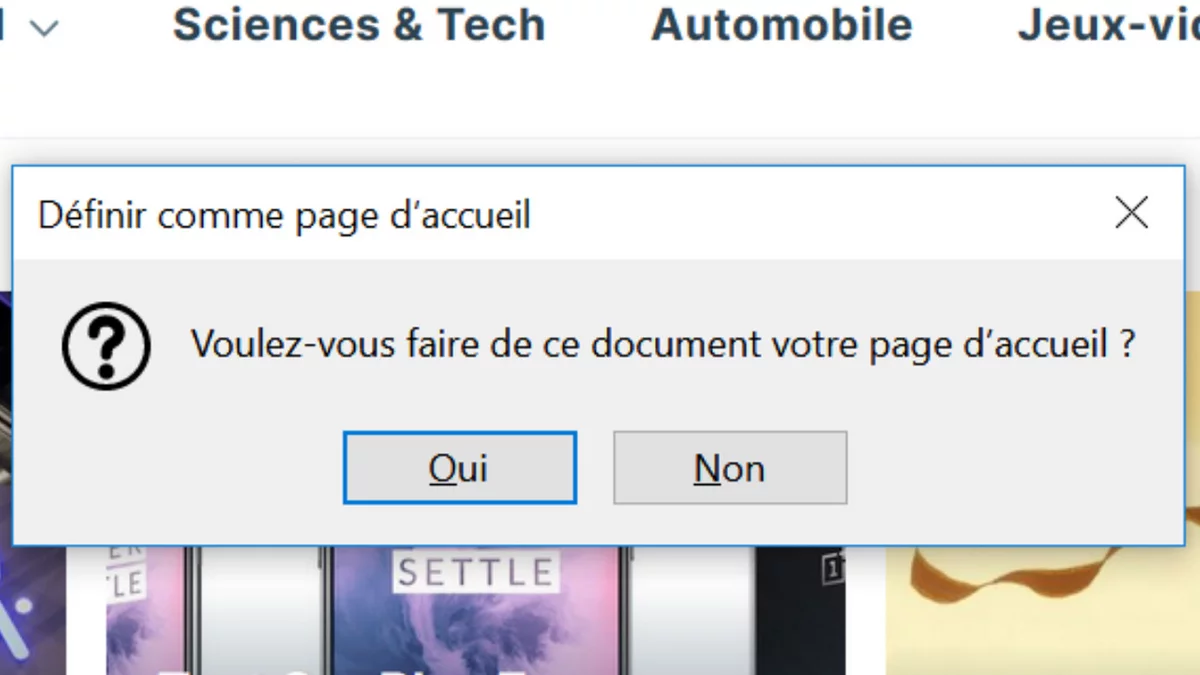
Bây giờ bạn biết cách thay đổi trang chủ mặc định của mình. Để quay lại trang chủ Firefox ban đầu, chỉ cần chọn đề cập Cấu hình mặc định xuất hiện khi thay đổi được thực hiện. Bạn sẽ tìm thấy nó ở đầu trang menu Chào mừng.